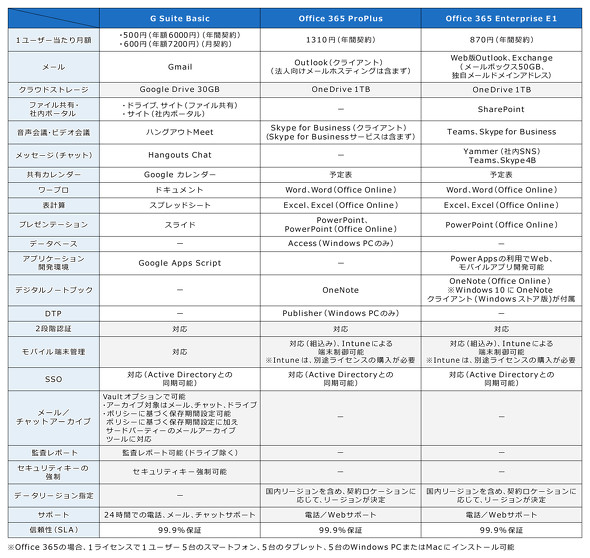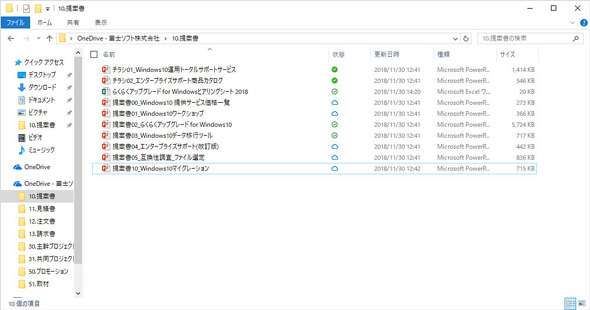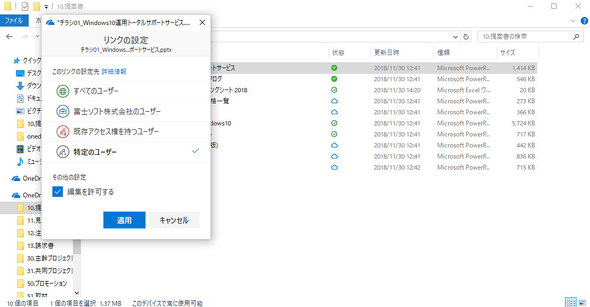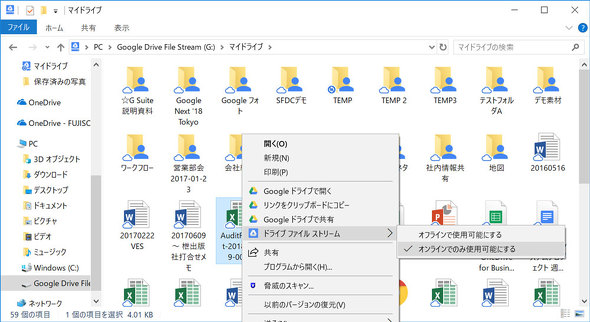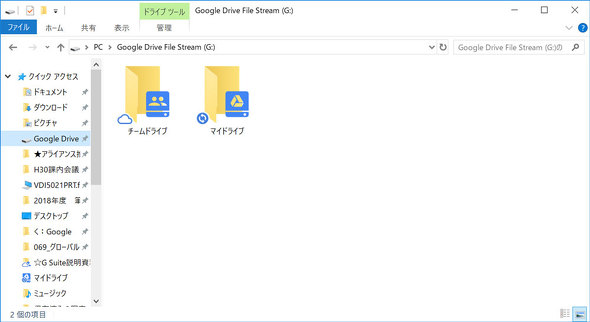徹底比較 Office 365とG Suiteで考える、全社基盤としてのオンラインストレージ
採用が進むオンラインストレージだが、何を基準に選べばよいのか悩む企業は多い。Microsoft OneDriveとGoogle Driveをピックアップし、本格的に導入するためのチェックポイントを紹介する。
個人向けサービスの印象が強かったオンラインストレージは、企業が管理、制御できる新しいIT基盤として見直され、ファイルサーバやNASの移行先としても有力な選択肢だ。最近では、デスクトップフォルダとの同期の機能や、複数人でのファイル共有および共同編集に適した機能をそろえたコラボレーション指向のサービスが多く登場し、「働き方改革」を実現するためのツールとしても注目が集まる。
本稿は、法人向けオンラインストレージのメリットや全体像を紹介するとともに、「Microsoft OneDrive(以下、OneDrive)」と「Google Drive」をピックアップし、本格的に導入するためのチェックポイントを紹介する。「Microsoft Office 365(以下、Office 365)」や「Google G Suite(以下、G Suite)」の導入支援を手掛ける富士ソフトに話を聞いた。
オンラインストレージが注目される理由
オンラインストレージは、在宅勤務やモバイルワークなど「働き方改革」の一手として注目を集めている。社外とのオープンかつ柔軟なコラボレーションを実現する手段としても有効だ。
情報システム部門の工数削減という観点も見逃せない。オンプレミスのシステムは、導入後の運用管理面、セキュリティやコンプライアンスの確保、システム拡張やストレージ容量増強などに時間と工数がかかる。導入と運用管理の手軽さと、ビジネス変化への迅速な対応を重視して、既存Windowsサーバのサポート期限切れ、NASの陳腐化などを契機にクラウド化を図る企業が多い。
シャドーITの利用を減らし、情報漏えいのリスクを減らすというメリットもある。正式にオンラインストレージを導入することで、個人で契約したサービスを業務に用いるシャドーITの利用を防止できる「。特に、近年では後に説明するセキュリティ関連の機能強化によって、クラウドにデータを上げ、共有することへの抵抗がかつてよりは和らいでいる。こうした背景もあり、得られるメリットを重視して、採用を決定するケースが増えた。
スイート製品と単体サービス
オンラインストレージは2つのタイプに大別できる。1つはオフィススイート製品の一部として提供されているサービスで、Office 365に含まれるOneDriveやG Suiteに含まれるGoogle Driveが有名だ。
もう1つは、企業ユースにも適するよう、個人向けのファイル共有サービスの機能に加えて、さまざまな管理機能を付加したサービスだ。本稿ではスイート製品に対して単体サービスと呼ぶ。「Box」「Dropbox」「DirrectCloud Box」「どこでもキャビネット」など実に多数のサービスが提供されている。
スイート製品と単体サービスの違い
スイート製品と単体サービスの大きな違いは、既存IT環境を含めてクラウド化するのか、ストレージ環境だけをクラウド化するのかという点だ。単体製品は既存システムに単純にプラグインをするような形で利用できる。一方、スイート製品の場合は、既存システムの一部を移行させることになる。クラウド化の範囲と、移行の難易度が単体製品とスイート製品の大きな違いだ。
必ずどちらか一方だけを利用すべきというのではない。実際にOffice 365やG Suiteを運用している企業でも単体サービスを併用しているケースは数多い。別記事で説明するが、単体製品にはスイート製品にはない強みがあり、両者を組み合わせることで業務現場のニーズに応えるためだ。
OneDriveとGoogle Driveの違い
スイート製品の選択肢は、Office 365かG Suiteの2択だ。まずは使い勝手と容量について説明する。
Office 365は、アプリケーションをローカルな端末にインストールし、OneDriveに保管されたデータを利用するハイブリッドなクラウドサービスだ。ただし「Microsoft Word」「Microsoft Excel」「Microsoft PowerPoint」などはWeb版アプリケーションも利用可能で、E1エディションには端末にインストールするアプリケーションが付帯しない。
一方のG Suiteは全ての操作をWebブラウザ上で行う、本質的にクラウドネイティブなオフィススイートだ。Office 365がOfficeの操作性とドキュメントフォーマットを継承し、既存資産を利用可能にしているのに対し、G Suiteは独自のドキュメントフォーマットをベースにしており、操作性はブラウザに多くを依存する。利用端末OSを問わずに使えるため、運用管理負荷を大きく軽減できる。最大50人で共同編集でき作業効率も向上する。一方、Officeファイルとの互換性は、不完全であり、クラウドネイティブの操作性に戸惑う人もいるかもしれない。ITリテラシーの差に関係なく、多くの人の使い易さを考えればOffice 365に軍配が上がる。
利用可能な最大容量は両サービスともエディションによって異なるが、法人向けのエディションでは1人当たり30GB〜1TBまたは無制限(5ユーザー以上の場合)の容量が割り当てられる。動画や音声入りプレゼンテーションなどを多く利用し、1TBでもの足りない場合は、今後のストレージ増加を見込んで表2に見るような容量無制限のエディションがよい。
その他、Office365とG Suiteの特長比較ポイントを表1、2に示した。表中の青色部分がオンラインストレージに着目した場合の選定ポイントだ。以下で主要なものを説明する。
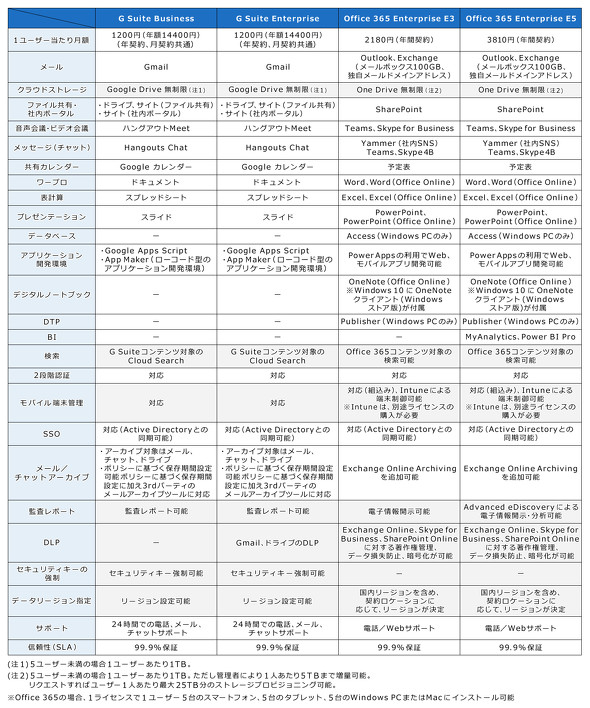 表2 Suite Business、Gsuite Enterprise、Office 365 Enterprise E3、Office 365 Enterprise E5の比較ポイント(監修:富士ソフト)
表2 Suite Business、Gsuite Enterprise、Office 365 Enterprise E3、Office 365 Enterprise E5の比較ポイント(監修:富士ソフト)データリージョン
重要なポイントの一つは、データの保管場所だ。
国外に持ち出したくない場合は、国内データセンターでのみ保管可能なOffice 365が適する。G Suiteの場合は海外でのリージョンに制限は付けられるものの国内リージョンがない。Office 365は日本の国内法に準拠しているが、G Suiteは米カリフォルニア州法に準拠している。万一の訴訟事案発生の場合を考えれば、Office 365のほうが安心かもしれない。
中国での利用
中国から海外へのデータ送受信については規制が厳しく、G Suiteを利用する場合はVPNで日本などの中国以外の拠点と接続する必要がある。一方、Office 365は、中国国内(上海と北京)のデータセンターが利用可能だ。
モバイル端末の管理機能
Office 365の場合はパスワードポリシーの制御、リモートワイプするまでのサインイン失敗回数設定、デバイスロックまでのアイドル時間設定、パスワードの有効期限設定、パスワード再利用防止、データ暗号化、クラウドバックアップ禁止、ドキュメントや写真の同期禁止、画面キャプチャーの禁止、アプリケーションへのアクセス制御、その他のMDM機能が備わっている。またMicrosoftのモバイル端末管理ツール「Intune」との連携により、コピーやペーストなどの操作が可能なアプリを限定したり、専用Webブラウザの利用に制限したり、PCやMac、iPhone、iPad、 Android 端末を同一管理コンソールで管理したりできる点も強みだ。
G Suiteの場合は画面ロックやパスコードによる端末保護、端末一覧、アカウントや端末のリモートワイプ、アプリの管理、端末の承認/ブロック、BYODを想定したAndroidやiOS端末に対するセキュリティポリシー設定を標準でサポートする。G Suite Business、G Suite Enterpriseは、モバイル端末全体の監視と監査、端末管理ワークフローの自動化、会社所有端末の一括登録、DLP(G Suite Enterpriseのみ)などのモバイル管理機能を提供する。
MDMおよびMAM機能についてはサードパーティーのツールでもカバーできるため、G Suiteとは別にモバイル端末管理ツールを導入すればG Suite Bsicでも同等の管理が実現可能だ。
DLP機能
G Suite Enterpriseは、企業が独自に作成したDLPポリシーに従い、ポリシー外のコンテンツ操作を制御できる「DLP(Data Loss Prevention)機能」が備わる。具体的には、メールトラフィックを監視してクレジットカード番号といった重要なコンテンツの送信を防止したり、ドライブ内のファイルをスキャンしてDLPポリシー外の情報共有を管理者に通知したり、組織外ユーザーのファイルアクセスをブロックしたりできる。画像ファイル内のDLP対象情報をOCRによって自動検知できるのも特長だ。なお、G Suiteでは常時データを分割し、暗号化して保管するため、クラウド側のデータ暗号化について追加の対策をする必要はない。また、エディションによらずに使える情報権利管理(IRM:Information Rights Management)機能により、コンテンツのダウンロード、印刷、コピーなどを制御できるのはありがたい。
Office 365の場合は「Exchange Online」「Skype for Business」「SharePoint Online」に対するDLPや暗号化を可能にしており、OneDriveに保管されているコンテンツの流出を防げる。さらに情報権利管理の機能によって、コンテンツの閲覧や編集などの操作を管理・制限したり、操作履歴を記録したりすることが可能だ。これらの機能によって、きめ細かいコンプライアンス要件を反映できることが強みだ。
情報検索
G Suiteの検索機能は、機械学習によるCloud Searchを活用している。自然言語理解をベースにした検索クエリ予測などの技術を活用し、対象をメールやドキュメント、カレンダーなどのコンテンツから探し出せる。結果にはユーザーのアクセス権限も反映され、アクセス不可のコンテンツは検索結果に表示されない。機能と性能面でOffice 365(もちろんコンテンツ検索機能はある)よりも一歩先を進んでいるようだ。
ディレクトリサービス連携
Windowsの環境では社内のActive Directoryサーバでユーザー管理やシングルサインオンを実現していることが多い。クラウドで同様の管理を踏襲したい場合は、Office 365とは別にAzure ADを利用する。社内のADサーバとAzure ADの連携は容易だ。Office 365も社内オンプレミス環境も同じ認証基盤が使え、一元管理によって運用管理の負荷を軽減でき、セキュリティ強化も期待できる。
G Suiteでも、「Google Cloud Directory Sync」という社内ADサーバ(またはLDAPサーバ)との情報同期の機能が用意されている。
エクスプローラーでの操作
Office 365は、「ファイル オンデマンド機能」によってOneDriveのファイルをローカルにダウンロードし、慣れ親しんだエクスプローラーで簡単に操作できる。ファイル名の右側ある雲のマークは、クラウドにデータがあるという目印だ。ディスクの空き容量やネットワーク帯域を圧迫することなくOneDriveのファイルの閲覧や編集が可能だ。
OneDriveのファイルは、他のユーザーに共有できる。ちなみに、同じファイルに複数ユーザーがアクセスして編集してしまうのを防ぐ排他制御機能も標準で備わっている。共同編集も可能で、例えばMicrosoft Teamsのメッセージの中でファイルを共有し、「Microsoft PowerPoint」などのアプリケーションでリアルタイムに複数人が編集するといったシナリオも考えられる。
G Suiteも「Drive File Stream」という機能により、Google Driveのファイルがローカルのファイルであるかのようにエクスプローラーから操作できる。最新の機能拡張ではWord、Excel、PowerPointを編集しているユーザーをリアルタイムに確認できるリアルタイムプレゼンス機能が追加されている。複数ユーザーで共同利用したい場合は、共有前提の「チームドライブ」を、ユーザー単位の「マイドライブ」とは別に作成可能だ。
バージョン管理
OneDrive、Google Driveでは、全てのコンテンツの更新履歴が管理され、更新・破棄したファイルであっても、任意の時点のファイルを復元できる。Google DriveはOneDriveと異なり、過去ファイルの容量は、容量に上限があるエディションであっても容量にカウントされないことが特長だ。ローカルストレージやNASではなかなか構築しにくい便利機能なので、選定ポイントではないが特筆する。
今回はスイート製品に含まれるオンラインストレージサービスについて選び方のポイントを紹介した。オンラインストレージの必要性だけで、スイート製品を導入するケースは珍しいだろう。製品のコンセプトの違いと備えている機能、併用する既存システムとの親和性、運用管理の難易度、オーソライズされている社内IT利用ポリシーへの適応度などを考えあわせて製品を選んでいただきたい。
関連記事
 ファイルサーバとクラウドストレージの利用状況(2022年)/前編
ファイルサーバとクラウドストレージの利用状況(2022年)/前編
ワークスタイル変革が進む中で、ファイルやデータの“置き場”が一つの問題として挙がる。クラウドストレージはセキュリティリスクの懸念もあるが、2021年末にかけて大手企業でのファイルサーバへの不正アクセス事件が報じられた。こうした状況の中で、ファイルサーバとクラウドストレージの利用状況を探った。 「Box」と「Microsoft 365」との連携強化で何がどうなるのか?
「Box」と「Microsoft 365」との連携強化で何がどうなるのか?
Box JapanはMicrosoft 365とのシームレスな連携とクラウドセキュリティを容易にするために、Microsoft 365との統合機能を拡充し、セキュアなコラボレーションに向けたセキュリティ機能を追加する意向だ。 入れて分かった「Microsoft 365」導入における7つの“つまずき”ポイント
入れて分かった「Microsoft 365」導入における7つの“つまずき”ポイント
VTVジャパンは組織内に乱立していたメール、チャット、掲示板などのツールをMicrosoft 365に統合することを考えた。単にツールだけでなく、導入、運用設計など考えることは多い。実際に入れて分かった7つの注意ポイントを解説する。 ハナマルキの脱レガシー事例、Google Workspaceで「30万枚の紙削減」を実現した日本流の工夫とは
ハナマルキの脱レガシー事例、Google Workspaceで「30万枚の紙削減」を実現した日本流の工夫とは
老舗企業ハナマルキはGoogle Workspaceの導入によって東京本社の紙の購入枚数を約40%削減するなど、業務のオンラインシフトにまい進してきた。その原動力となったのが、Googleオフィス訪問でのある体験だ。
関連リンク
Copyright © ITmedia, Inc. All Rights Reserved.
製品カタログや技術資料、導入事例など、IT導入の課題解決に役立つ資料を簡単に入手できます。
- データ人材ゼロだった星野リゾートが、数カ月で3人の専門家を生み出した方法
- Excelが強すぎる BI導入済みなのに表計算ツールを使う企業がかなり多いワケ
- 「やっぱりPC-8001」“往年のPCキッズ”たちの夢をかなえるプロダクトが新登場か:525th Lap
- 読者が選ぶ、GeminiとNotebookLMで工数削減できたタスク3選 利用動向を徹底調査
- Python歴17年のベテランがこっそりやっている「処理高速化の裏ワザ」10選:857th Lap
- 「クラウド型会計ソフト」シェア(2015年5月時点)
- コレだけは覚えておきたい「Excel関数」 よく使う&意外と使うものを集めてみた
- Dドライブのデータ飛ぶ…… GoogleのAIエディタが大惨事をやらかしたワケ:859th Lap
- 奮発して導入したCopilot for Microsoft 365の元を取る方法